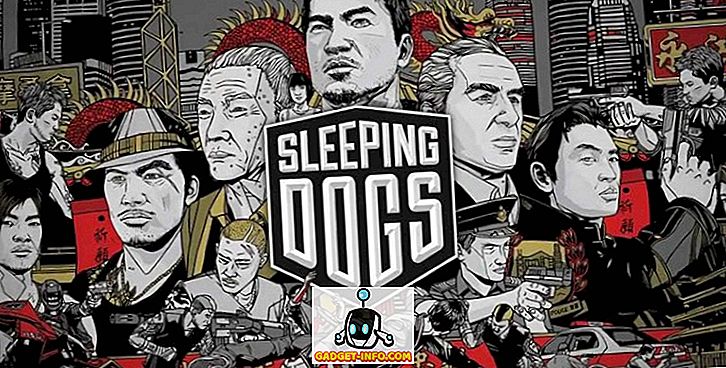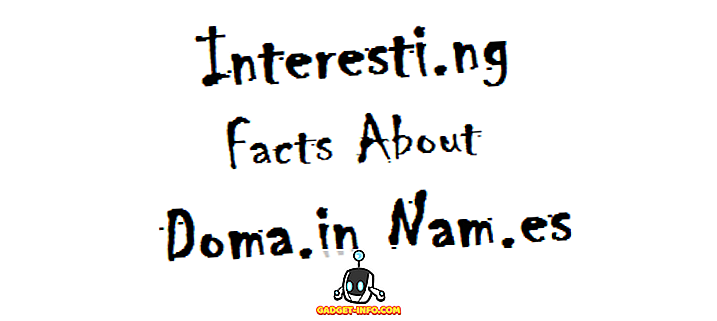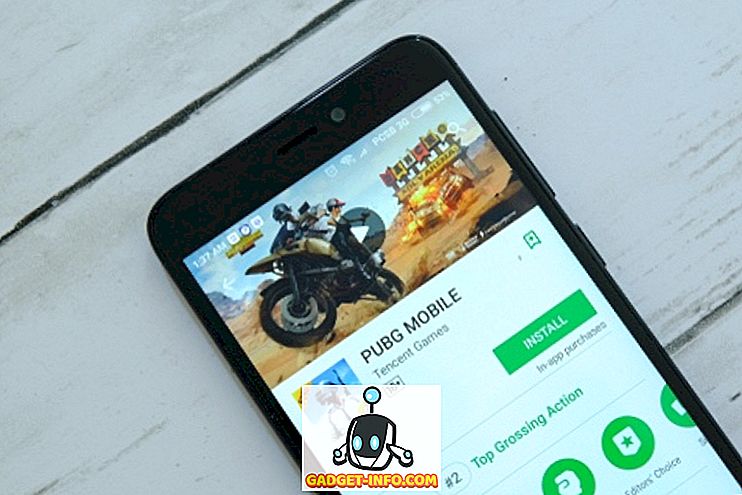Az Android mindig az erőforrás-hognak és a következetlen teljesítménynek köszönhető, még a nagy teljesítményű, hatékony eszközökön is. Nos, a dolgok minden bizonnyal javultak, ha a Google minden új iterációval optimalizálja az Android teljesítményét. Azonban az Android még mindig hosszú utat kell tennie, mielőtt eléri az iOS-szintet (sajnálatos Android-rajongók!). Tehát, ha úgy érzi, hogy az Android okostelefonja vagy tabletje az elmúlt néhány hónapban jelentősen lelassult, az Android eszköz gyorsítására szolgál.
Számos módja van annak, hogy felgyorsíthassa az Android-eszközt, és ezek közé tartoznak az Android-beállítások, a harmadik féltől származó alkalmazások és más lehetőségek is. Tehát, ha nincs további gondolat, keressük meg az Android-eszköz felgyorsításának legjobb módjait:
1. Távolítsa el a Bloatware-t
Számos alkalmazás telepítése az Android készülékre biztosan lelassítja. Továbbá az Android-eszközök az olyan gyártóktól, mint az LG, a Samsung, a HTC, saját bőrükkel rendelkeznek az Android-állomány tetején. Miközben nem tudja teljesen eltávolítani ezeket a „rendszer” alkalmazásokat, hacsak nem gyökerezik az eszközt, letilthatja azokat, ami biztosítja, hogy ezek az alkalmazások nem látszanak, és nem futnak a háttérben, és nem vesznek fel cache / tárolási adatokat.
Az alkalmazás letiltható az Android Beállítások-> Alkalmazások alkalmazással, és válassza ki a letiltani kívánt alkalmazást. Az alkalmazás információs oldalán nyomja meg a letiltás gombot, és válassza az „ Alkalmazás letiltása ” lehetőséget az alkalmazás letiltásához. Ha többet szeretne megtudni a bloatware eltávolításáról, nézze meg részletesen, hogyan távolíthatja el a Bloatware-t Android-eszközön.

2.Disable vagy Speed-up animációk
A különböző animációk és átmenetek az Androidon hűvösnek tűnnek, de ők is számítanak az eszköz CPU-jára és RAM-jára. Android-on könnyen animálhatja az animációk sebességét, és akár letilthatja azokat. Ehhez menjen a Beállítások-> Fejlesztői beállítások menüpontra, és görgessen lefelé, hogy megtalálja a következő opciókat: „Ablak animáció skála”, „Átmeneti animációs skála” és „Animátor időtartam skála”. Ezután kikapcsolhatja vagy o.5x-re állíthatja a jobb teljesítményt.

Megjegyzés : A Developer Options engedélyezéséhez menjen a Settings-> About phone menüpontra, és érintse meg a „Build number” gombot, amíg meg nem kapja az „Congrats!” Üzenetet. Most már fejlesztő vagy.
3. Törölje a RAM-ot
A high-end Android okostelefonok ezekben a napokban 4 darab RAM-ot tartalmaznak, ami az Android memóriaoptimalizálásának mennyiségeit beszél. Tehát, ha van egy régebbi Android-okostelefonja kisebb mennyiségű RAM-mal, akkor el kell távolítania néhány memóriát a legjobb multitasking teljesítmény eléréséhez. Míg a gyártók Android bőrei lehetőséget biztosítanak arra, hogy megölik az összes feladatot a RAM törléséhez, az állomány Android nem nyújt ilyen egyszerű megközelítést. Ehelyett menjen a Beállítások-> Memória menüpontra, és érintse meg az „ Alkalmazások által használt memória ” elemet a legtöbb RAM éhes alkalmazás megtekintéséhez. Ezután könnyedén „kényszerítheti a stop” alkalmazásokat a RAM eltávolítására. Megtekintheti a RAM memóriájának törlésének egyéb módjait a részletes üzeneteinkben, hogy a legjobb módon törölje a memóriát az Androidon.

4. Törölje az alkalmazás gyorsítótárát
Az alkalmazás gyorsítótárának adatai nem feltétlenül rosszak az okostelefon teljesítményéhez, mivel a gyorsítótárak általában az alkalmazás adatai, amelyek az alkalmazás megnyitásakor minden alkalommal megtakaríthatják a betöltési időt. Azoknál az alkalmazásoknál, amelyeket nem feltétlenül használ, a gyorsítótáradatok megterhelhetik a készülék teljesítményét, és felesleges helyet foglalnak el a készülék belső tárolójában.
Az alkalmazás gyorsítótár adatainak törléséhez lépjen a Beállítások-> Alkalmazások menüpontra, és válassza ki a kívánt alkalmazást. Ezután menjen a „ Tárolás ” pontra, és érintse meg a „ Cache törlése ” gombot.

5. Szabadítson fel tárolást
Ha az Android készüléke tárolója a teljesség szélén áll, nem meglepő, hogy lassulhat. A régebbi alkalmazásokból is rengeteg szemétfájl található, amelyeket esetleg nem távolított el, ami katalizátorként működik a készülék lassításában. Tehát, ha azt szeretné, hogy készüléke folyamatosan egyenletes legyen, akkor győződjön meg róla, hogy elegendő szabad tárhely van. A belső tárolás szabaddá tételének különböző módszereinek megismerése érdekében tekintse meg 9 tippünket, hogy túlélje a korlátozott belső tárhelyen az Androidon.
6. Használjon egy másik indítót
Olyan Android bőrök, mint a TouchWiz, Sense, MIUI időnként kaphatnak laggyot, különösen az okostelefonoknál, amelyek szerény specifikációkat tartalmaznak. Szerencsére rengeteg hűvös Android-hordozó található a Play Áruházban. Néhány ilyen indítómotor célja, hogy a kezdőképernyőt funkcionálisabbá tegye, egyesek azonban csak a legjobb teljesítményt biztosítják. Például a Nova-hoz hasonló hordozható eszközök lehetővé teszik, hogy minden apró részletet testreszabjon, és nagyon világosak az erőforrásokra is.

7. Távolítsa el az élő háttérképeket és a széleskörű widgeteket
Van néhány nagyon szép élő háttérkép apps elérhető Android és miközben nézel ki, a legtöbbjük elég nehéz a CPU, és veszi a jó mennyiségű RAM. Szóval, megszabaduljon az élő háttérképtől, amit használhat, és biztosan látnia kell a teljesítmény javulását. El kell távolítania a sok widget használatát a kezdőképernyőn, mivel folyamatosan erőforrásokat töltenek be, hogy sok információhoz jussanak a kezdőképernyőn.
8. Formázza meg az eszközt
A készülék formázása nem a legjobb módja az Android-eszköz felgyorsításának, de időről időre megteheti. Az Android okostelefon gyári alaphelyzetbe állítása tiszta eszköz lesz, ami azt jelenti, hogy a készülék újszerű lesz. Ezután óvatosan telepítheti az alkalmazásokat, és győződjön meg róla, hogy a belső tárolása soha nem töltődik be a legjobb teljesítmény érdekében.
Az Android-eszköz gyári alaphelyzetbe állításához lépjen a Beállítások-> Biztonsági mentés és visszaállítás -> Gyári adatok visszaállítása pontra, és érintse meg a „ Telefon visszaállítása “ elemet. Mielőtt ezt megtenné, ne felejtse el biztonsági másolatot készíteni az összes fájlról az eszközön.

Bónusz: Root a készülék
Ez a módszer minden bizonnyal nem a gyenge szívre vonatkozik, mivel az Android-eszköz gyökerezése saját problémákat hoz létre. A gyökeresedés azonban a különböző kapukhoz, például az overclockinghoz, a teljesítménynövelő modulokhoz és a rendszermagokhoz, több hűvös alkalmazáshoz és még sok máshoz is nyit. Ne felejtsük el, hogy egyéni ROM-okat is telepíthetünk, amelyek könnyűek és hibásan futtatódnak a készüléken.
Készen áll, hogy a dolgokat gyorsítson Androidon?
Őszintén szólva, előfordulhat, hogy az összes ilyen módon fel kell vennie az Android-eszköz hatékony felgyorsítását. Tehát meg kell adnia nekik egy lövést, és meg kell nézni, hogy az Android készüléke jobban teljesít-e. Továbbá vannak olyan harmadik felek erősítő alkalmazások is, amelyek azt állítják, hogy növelik a készülék teljesítményét, de nem igazán tetszünk nekik. Ha kell, akkor ellenőrizheti az olyan alkalmazásokat, mint a Tiszta Mester, a CCleaner stb. Nos, ez elég sok, tudassa velünk, ha van egy másik módja, amit úgy gondolja, hogy segíthet egy Android-eszköz felgyorsításában. Kikapcsolja az alábbi megjegyzéseket.